Stiahnite si dobrý hudobný ekvalizér v ruštine do počítača. Výber najlepšieho ekvalizéra pre program Windows Equalizer na prehrávanie zvuku v počítači
Jednou z najdôležitejších potrieb používateľov osobných počítačov a notebookov je kvalitná akustika.
O tom, či bude váš systém znieť podľa očakávania, rozhodujú správne nastavenia ekvalizéra.
Vezmime si ako príklad 5.1 stereo systém založený na zvukovej karte strednej triedy a softvéri Realteck.
Pred nastavením ekvalizéra pre Windows 7 musíte najskôr nainštalovať všetok softvér a pripojiť reproduktorový systém k zvukovej karte.
Na konci návodu vám poskytneme možnosť stiahnuť si ekvalizér pre Windows 7 z našej webovej stránky. Samozrejme zadarmo.
Gadget, ktorý ponúkame, je možné prispôsobiť, to znamená, že štýly a farby sa dajú ľahko meniť a jeho citlivosť je taká vysoká, že reakcia na zvuk prebieha rýchlosťou blesku. Takže na konci článku uvádzame odkaz - použite ho.
Ako nastaviť ekvalizér v systéme Windows 7
Otvorte ponuku „Štart“ kliknutím na príslušnú ikonu a vyberte „Ovládací panel“.
Okamžite sme nastavili režim zobrazenia ikon na „Veľké ikony“, aby sme poskytli pohodlnejšiu možnosť zobrazenia obsahu ovládacieho panela.
Nastavenie ekvalizéra pokračuje: vyhľadajte ikonu reproduktora a potom kliknite na odkaz „Zvuk“.

Kliknite na aktivované tlačidlo „Vlastnosti“.

Tu sú uvedené komplexné informácie o konektoroch, ktoré sú na zadnom a prednom paneli našej zvukovej karty. Tu netreba nič meniť, pretože V predvolenom nastavení je zariadenie povolené. Neváhajte prejsť na ďalšiu kartu - „Úrovne“.

Posunutím posúvačov doľava alebo doprava získame možnosť selektívne meniť parametre úrovne hlasitosti pre konkrétny reproduktor. Optimálna poloha sa, samozrejme, určuje experimentálne.
Ak chcete povoliť ekvalizér v systéme Windows 7, prejdite na tretiu kartu „Vylepšenia“ a začiarknite políčko „Ekvalizér“

Teraz máme plné právo vykonať zmeny v ekvalizéri samotnej zvukovej karty, ktoré sa okamžite použijú a zostanú v platnosti aj po reštarte systému. Ideme do ekvalizéra našej zvukovej karty tak, že ju zavoláme zo zásobníka.

Moderné zvukové karty majú veľa rôznych nastavení, ktoré vám umožňujú zmeniť frekvenčné aj výkonové charakteristiky pre konkrétny reproduktorový systém.
Napríklad pre výkonný poloprofesionálny systém môžu existovať ďalšie nastavenia a posúvače, ktoré vám umožnia nielen vybrať typ ekvalizéra z rozbaľovacieho zoznamu, ale vytvoriť si vlastný ekvalizér posunutím mnohých posúvačov, ktoré upravujú zvuk. frekvenčného pásma pre každý konkrétny reproduktor reproduktorového systému.
Pre používateľov PC, ktorí radi počúvajú hudbu, je dôležitým faktorom kvalitná reprodukcia zvuku počítačom. Dá sa to dosiahnuť správnym nastavením ekvalizéra. Pozrime sa, ako sa to dá urobiť na zariadeniach so systémom Windows 7.
Ekvalizér vám umožňuje nastaviť amplitúdu signálu v závislosti od frekvencie zvuku, to znamená upraviť zafarbenie zvuku. Ako ekvalizér môžete použiť buď vstavaný nástroj zvukovej karty prostredníctvom grafického prostredia Windows, alebo špeciálne programy tretích strán. Ďalej sa pozrieme na oba tieto spôsoby nastavenia zvuku.
Metóda 1: Programy tretích strán
Najprv sa pozrime na to, ako nastaviť ekvalizér v programoch tretích strán určených na úpravu zvuku v systéme Windows 7. Urobme to na príklade populárnej aplikácie Hear.
- Kliknite na ikonu Počuť "Oznamovacie panely".
- Po spustení rozhrania Hear sa presuňte na druhú záložku zľava tzv "EQ". Toto je ekvalizér tohto programu.
- V okne, ktoré sa otvorí v bloku "Zobraziť ako" posuňte prepínač z polohy "Krivka" do polohy "Posúvače".
- Potom sa otvorí rozhranie ekvalizéra.
- Potiahnutím posúvačov vyberte optimálne vyváženie zvuku pre melódiu, ktorá sa práve prehráva v počítači. V prípade potreby použite tlačidlo na obnovenie predvolených nastavení. "Obnoviť".
- Tým sa dokončia úpravy ekvalizéra v položke Počuť.





Metóda 2: Vstavaný nástroj zvukovej karty
Ako už bolo spomenuté vyššie, úpravy zvuku je možné vykonať aj prostredníctvom vstavaného ekvalizéra zvukovej karty počítača.
- Kliknite "Štart" a presťahovať sa do "Ovládací panel".
- V novom okne vyberte "Vybavenie a zvuk".
- Prejdite do sekcie "zvuk".
- Otvorí sa malé okno "zvuk" v záložke "prehrávanie". Dvakrát kliknite ľavým tlačidlom myši na názov prvku, ktorý je priradený ako predvolené zariadenie.
- Otvorí sa okno vlastností zvukovej karty. Jeho rozhranie bude závisieť od konkrétneho výrobcu. Ďalej by ste mali prejsť na kartu s názvom "vylepšenia" alebo "vylepšenia".
- Na karte, ktorá sa otvorí, závisia vykonané akcie aj od názvu výrobcu zvukovej karty. Najčastejšie je potrebné zaškrtnúť políčko "Povoliť ekvalizér zvuku" alebo jednoducho "ekvalizér". V druhom prípade potom musíte stlačiť tlačidlo "OK".
- Ak chcete prejsť na úpravu ekvalizéra, kliknite na tlačidlo "Viac nastavení" alebo pomocou ikony zvukovej karty v zásobníku.
- Otvorí sa okno ekvalizéra, kde môžete manuálne preusporiadať posúvače zodpovedné za vyváženie zvuku podľa rovnakého princípu, aký bol vykonaný v programe Hear. Po dokončení nastavení kliknite na "VÝCHOD" alebo "OK".

Ak chcete obnoviť všetky zmeny na predvolené nastavenia, kliknite na "Predvolené".

Ak je pre vás ťažké správne nastaviť posúvače, môžete použiť predvolené nastavenia z rozbaľovacieho zoznamu v tom istom okne.
- Keď vyberiete určitý hudobný smer, posuvníky automaticky zaujmú najoptimálnejšiu polohu podľa vývojárov.









Zvuk v systéme Windows 7 môžete upraviť buď pomocou programov tretích strán, alebo pomocou vstavaného ekvalizéra zvukovej karty. Každý užívateľ si môže samostatne zvoliť pohodlnejší spôsob regulácie. Nie je medzi nimi zásadný rozdiel.
Všetci používatelia počítačov chcú mať k dispozícii kvalitnú modernú akustiku. Na to potrebujete správne nastavenie ekvalizéra a softvér príslušnej úrovne. Existujú programy na vizuálnu demonštráciu zvukového spektra na obrazovke. Pre Windows 7 bolo vytvorených niekoľko bežiacich ekvalizérov (analyzátorov spektra). Väčšina z nich sa dá stiahnuť zadarmo.
Kvalita zvuku vášho systému bude závisieť od nastavení. Ak chcete nastaviť ekvalizér, musíte nainštalovať všetok softvér a pripojiť reproduktorový systém k zvukovej karte.
Predtým neexistovalo jediné nastavenie zvuku pre všetky programy. Preto je potrebné vykonať rôzne nastavenia priamo v programoch, ktoré otvárajú určité súbory. Situácia sa zmenila. V systéme Windows 7 stačí správne nakonfigurovať samotný systém a správne zobrazí obsah rôznych typov zvukových súborov.
Nastavenie ekvalizéra v systéme Windows 7
Ak chcete nakonfigurovať ekvalizér v systéme Windows 7, musíte ho nájsť a otvoriť. Niektorí používatelia s tým majú problémy. Preto sa pozrime na proces podrobne. Vykonávame nasledujúce kroky:
- Prejdite do ponuky „Štart“, otvorte tam „Ovládací panel“.
- Zmeníme režim zobrazenia na „Veľké ikony“, inak bude ťažké ďalej pracovať. Prejdite do časti „Hardvér a zvuk“.

- Dvakrát kliknite na ikonu reproduktora a prejdite do časti „Vlastnosti“. Tu uvidíte informácie o všetkých konektoroch dostupných v počítači.

- Prejdite na kartu „Úrovne“.

Tu môžete posunutím posúvača upraviť úroveň zvuku na všetkých zariadeniach.

- Prejdite na kartu „Vylepšenia“ a začiarknite políčko vedľa položky „Ekvalizér“.

- Môžete vykonať zmeny v ekvalizéri zvukovej karty.

Po vykonaní potrebných zmien je niekedy potrebné zastaviť a reštartovať zvuk, aby sa zmeny prejavili.
V rozbaľovacom zozname Nastavenia začiarknite políčko Ekvalizér. Potom si vyberte žáner hudby, ktorý vás v danej chvíli zaujíma. Zmeňte nastavenia a kliknite na tlačidlo „Použiť“.
Vyskúšajte rôzne možnosti zvuku. Ak existuje karta Dolby, prejdite na ňu a začiarknite políčko vedľa položky Dolby Sound Room. Táto funkcia vám pomôže dosiahnuť priestorový, realistický zvuk. A pre efektívny zvuk vášho počítača sú vhodné analyzátory zvukového spektra (ekvalizéry).
Analyzátory zvukového spektra pre windows 7
Objavilo sa mnoho rôznych módnych vychytávok, ktoré vytvárajú bežiaci ekvalizér na vašej pracovnej ploche. Program reaguje na takmer všetky odchádzajúce zvuky a zobrazuje ich graficky na obrazovke.
Stiahnite si ekvalizér pre Windows 7 zadarmo od Unibites
Stiahnite si ekvalizér pre Windows 7 zadarmo

Tento ekvalizér má osem rôznych spektier. Nájdete tu malé aj veľké 16-pásmové ekvalizéry. Je možné meniť farbu a veľkosť mierok a písma. Všetky tieto manipulácie sa však musia vykonávať vo Photoshope, to znamená, že je to vhodné pre tých, ktorí ho vlastnia. Vy ostatní sa môžete zabaviť výberom hudobných tapiet, ktoré nájdete v archíve, a prispôsobením si pracovnej plochy podľa svojho vkusu.
Ďalším zaujímavým programom na dizajn pracovnej plochy je NeonVisual. Dnes sú k dispozícii 4 možnosti vizualizácie zvuku. Každý zo štyroch má svoje vlastné nastavenia.
Stiahnite si NeonVisual z DepositFiles zadarmo
Stiahnite si NeonVisual z Depositfiles zadarmo

Tento ekvalizér bude atraktívny najmä pre fanúšikov rockového žánru. Pre nich bola vyvinutá špeciálna téma Rockstar Orange Equalizer. Predstavuje ho 6 typov tém, zaujímavý zvukový dizajn, vlastný kurzor, fonty, tapety a ikony. Existujú aj témy pre Aimp 3, Winrar a RocketDock.
Všetky takéto programy sú si navzájom podobné, ale majú určité rozdiely. Väčšinu z nich je možné prispôsobiť vašim potrebám.
Inštalácia ekvalizéra v systéme Windows 7
Inštalácia navrhovaných ekvalizérov je jednoduchá a nezaberie veľa času. Všetky akcie sa vykonávajú podľa nasledujúcej schémy:
- Je potrebné stiahnuť archív, rozbaliť ho
- Spustite inštalačný súbor
- Prijmite navrhované podmienky inštalácie
- Kompletná inštalácia.
Nový dizajn pracovnej plochy je vždy zaujímavý. Stiahnite si ekvalizér pre Windows 7 a vytvorte kreatívny dizajn svojho počítača.
FayTan.ru
Ekvalizér pre windows 7
Používateľ môže mať svoje vlastné štandardy kvality zvuku, ktoré sa môžu úplne líšiť od predvolených nastavení v OS Windows. Zvuk môžete jemne doladiť pomocou ekvalizéra. To je téma, ktorej sa bude článok venovať.
Kvalitu zvuku nie vždy určuje drahé audio zariadenie. Nie, hrá významnú úlohu, ale ak ekvalizér nie je nakonfigurovaný v počítači, dojem aj z tých najdrahších a najkvalitnejších reproduktorov sa môže okamžite zhoršiť.
Operačný systém Windows 7 je vybavený vstavaným ekvalizérom, ktorý dokáže celkom dobre vyriešiť problémy s kvalitou zvuku.
Ak to chcete urobiť, otvorte Štart a prejdite do ponuky Ovládací panel.
V okne, ktoré sa otvorí, vyberte ponuku „Hardvér a zvuk“ - „Zvuk“.
V okne, ktoré sa otvorí, na karte „Prehrávanie“ dvakrát kliknite na ikonu „Reproduktory“.
Uistite sa, že v spodnej časti okna je aktivovaná možnosť „Použiť toto zariadenie (zapnuté)“ a potom môžete prejsť na kartu „Vylepšenia“.
Najprv môžete skúsiť nastaviť „Hlasitosť“, ktorá vám umožní nastaviť inú úroveň nízkych frekvencií. Ak to chcete urobiť, začiarknite príslušné políčko a kliknite na tlačidlo "Nastavenie".
Presne rovnakým spôsobom môžete pracovať s „ekvalizérom“. Jednoducho vyberte túto položku z ponuky zvukových efektov a kliknite na tlačidlo „Prispôsobiť“. Vyberte si jedno z nastavení ekvalizéra, ktoré najlepšie vyhovuje vašim preferenciám zvuku.
Po dokončení nastavení zvuku nezabudnite kliknúť na tlačidlá „Použiť“ a „OK“.
Väčšina moderných prehrávačov pre Windows, vrátane vstavaného prehrávača médií, má navyše zabudovaný ekvalizér.
Ak to chcete urobiť, spustite akýkoľvek zvukový alebo video záznam v prehrávači Windows Media Player a kliknite pravým tlačidlom myši na ľubovoľnú oblasť okna prehrávača. V rozbaľovacej ponuke prejdite na „Ďalšie funkcie“ – „Grafický ekvalizér“.
Spustí sa 10-pásmový ekvalizér, ktorý vám umožní doladiť nastavenia zvuku.
K dispozícii sú aj predvolené nastavenia ekvalizéra, ktoré sa skrývajú za položkou „Predvolené“. Zmeny sa automaticky uložia.
ITCreeper.ru
Ako nastaviť ekvalizér v systéme Windows 10
Po preinštalovaní operačného systému Windows 7 na Windows 10 sa mnohí používatelia PC stretávajú s problémom úpravy zvuku. Tento problém súvisí skôr s chýbajúcim ekvalizérom ako so samotným zvukom. S jeho pomocou môžete upraviť kvalitu zvuku. Preto, ak hľadáte informácie o tom, ako nakonfigurovať ekvalizér na OS Windows 10, potom je táto téma určená práve vám.
Kde nájdem ekvalizér v systéme Windows 10?
Ak je počítač alebo prenosný počítač používateľa moderný a výrobca vydal zvukové ovládače kompatibilné so systémom Windows 10 pre zvukovú kartu, nájdenie ekvalizéra nebude ťažké. Ak to chcete urobiť, prejdite na:
- Kliknite na „Štart“, „Ovládací panel“, vyberte časť „Zvuk“. Ak nastavíte režim zobrazenia na „Malé ikony“, môžete okamžite vybrať „Realtek HD Manager“.

- Otvorí sa nové okno. Rozhranie pomocného programu sa nezmenilo. Potrebný nástroj sa nachádza na karte „Zvukové efekty“.

- Ak vás zaujíma, ako nastaviť ekvalizér na počítači so systémom Windows 10, stačí si vybrať typ zvuku. Je lepšie zapnúť nahrávanie zvuku a nastaviť dostupné žánre v poradí: pop, klasika, live, klub a ďalšie.

Týmto jednoduchým spôsobom môžete nájsť a nakonfigurovať štandardný nástroj, ktorý sa inštaluje spolu s ovládačmi pre zvukovú kartu.
Ekvalizér, tónový blok alebo EQ je aplikácia určená na zníženie úrovne hlasitosti rôznych zvukových frekvencií. Jednou z jeho hlavných funkcií je vyrovnávanie frekvenčnej amplitúdy a charakteristiky zvukového signálu ako celku.
Stojí za to mať na pamäti, že aplikácia alebo zariadenie podporuje len so zvukom a upraví ho v závislosti od zvolenej frekvencie.
Hlavné typy ekvalizérov sú parametrické a grafické. Pozrime sa na najobľúbenejšie z nich.
Aplikácia má 6-pásmový ekvalizér a veľké množstvo funkcií. Potešia najmä tí, ktorí sa zaoberajú profesionálnym spracovaním zvuku.
EQ VST má na palube rozsiahly zoznam efektov. Napríklad z obyčajnej zvukovej stopy môžete vytvoriť stopu so zvukom ako v telefóne alebo rádiu. Všetky akcie je možné vykonávať bez doplnkov tretích strán.
Niektoré funkcie:
Tento EQ má už 16 pásiem, takže je tu oveľa väčší priestor pre kreativitu.
Rozhranie Marvel GEQ je jednoduché a intuitívne, formulár rýchleho nastavenia vám umožní vytvoriť ho pre celú skladbu aj pre jednotlivé skladby.
Charakteristické nastavenia:

Najlepšia možnosť pre používateľov, ktorí si chcú nainštalovať ekvalizér pre Windows 7, 8, 10 s pevnými frekvenciami a možnosťou rýchleho filtrovania zvuku.
Má veľmi jednoduché rozhranie a dobrú sadu funkcií:

Zaujímavý plugin na zlepšenie zvuku úpravou rôznych parametrov.
Výhody:

Ekvalizér pre Windows 7, 8, 10 si môžete stiahnuť zadarmo.
Najznámejší ekvalizér medzi hudobníkmi je malých rozmerov s rýchlym a jednoduchým nastavením, ktoré zvládne aj amatér.
Výhody:
- malý veľkosť;
- rýchlo inštalácia;
- nastavenie prístupné aj pre bežného používateľa;
- práca so zvukom sa otvorí po reštartovať PC; ;
- jemné ladenie hlasitosť pre každé pásmo;
- Dostupnosť 31 pruhov- vysoká úroveň flexibility;
- veľké množstvo predinštalovaných konfigurácie;
- k dispozícii plnohodnotná verzia Ruská verzia.
Táto aplikácia si perfektne poradí s náhlymi zmenami amplitúdy vďaka vstavanému limitéru. 
Medzi nevýhody patrí absencia nízkych a vysokofrekvenčných filtrov, čo znižuje funkčnosť ekvalizéra. Ale Axis sa ľahko vyrovná so svojimi priamymi úlohami.
Existujú aj platené a bezplatná verzia.
Clariphonic je od základov prepracovaný so všetkými novými algoritmami a filtrami, aby produkoval hladší a silnejší zvuk ako ostatné verzie produktu. Pracovať s 3 režimy spracovania: klasické Stereo, Dual Mono a Mid-Side.
Nevýhodou je, že program je platený. 
Analóg Sontec 432, vhodný pre prácu v skupinovom spracovaní zvuku a na zbernici „Master“. Dobré v prípadoch, keď je potrebné pridať určitú frekvenciu bez zmeny fázy alebo skreslenia zvuku. 
Plugin je päťcestný parametrický stereo EQ, ktorý sa môže pochváliť, podľa IK, „bezkonkurenčnou úrovňou transparentnosti zvuku, špičkovou mágiou a intuitívnym jednoduchým používaním“.
Tento plugin má vynikajúcu kvalitu a širokú funkčnosť. Audio EQUICK dokonale upravuje zvuk v celom frekvenčnom rozsahu a zároveň dosahuje vynikajúci zvuk, ako keby bol získaný cez drahé zariadenie alebo konzolu.
Zvláštnosti:

Ozón - dokonale kombinuje vlastnosti ekvalizérov, ktoré pracujú s digitálnym aj analógovým zvukom. Funkcie:
- dostatok príležitostí pre inklúzie v zmesi realistické teplo, priestor a vplyv;
- Nový verzia obmedzovača Dodáva zvuku väčšiu hlasitosť a hlasitosť, aby sa zachovali detaily;
- pokročilé predvoľby dozvukové miestnosti;
- pridaná funkcia " Stereoizovať“, ktorý je určený na rozšírenie mono/úzkych zmesí;
- režim detekciavrcholov"Skutočná obálka" a "Filtre detekčného okruhu" v module Dynamika;
- jedinečný Režim ekvalizéra"Zmiešaná fáza".
Mínus: sada je zaplatená. 
Moderný procesor pre mastering, vrátane:
- 11 pásmový ekvalizér;
- M/S de-esser;
- Mono-Maker a inteligentný Bass and Presence-Shifter.
Funguje v troch digitálnych režimoch, vrátane „ M/S Mastering“ a tiež simuluje tri režimy prevádzky s analógovým signálom. Má funkcie, ktoré ani hardvérové analógy nedokážu ponúknuť. 
Tento EQ je súčasťou kolekcie Virtual Mix Rack. Nepostrádateľný pre každého audio producenta, začiatočníka aj profesionála. Medzi jeho prednosti patrí nielen kvalitný výstupný zvuk, ale aj dobrá optimalizácia, ktorá sa prejavuje tým, že jeho prítomnosť na PC je takmer neviditeľná.
Slate Digital VMR Universal, vhodné pre prácu s akýmkoľvek žánrom. 
FabFilter Pro Q2
Tento nástroj je jedinou alternatívou pre profesionálnych zvukových editorov pri práci s mixovaním a masteringom.
Tento doplnok VST vám to umožňuje nastavenie stereo stopy v režime (stredná strana), ako aj jeho posúvanie bez konverzie na mono, po ktorom nasleduje posúvanie.
S FabFilter Pro Q2 môžete získať maximálnu kvalitu zvuku, jednoduché použitie a inovatívne rozhranie. 
Vysoko výkonný doplnok s jasným a transparentným zvukovým výstupom. Tradičná metóda dizajn ekvalizéra, ako je napríklad bilineárna transformácia, umožňuje dobré vyrovnanie skreslenia krivky a nežiaduceho zafarbenia zvuku. 
Vlastní šesť pruhov, tiež používa novú metódu ekvalizéra a vytvára veľmi čistý zvukový výstup.
Táto kópia má 48-bitovú funkciu spracovania s dvojitou presnosťou, ktorá poskytuje vysokú presnosť, jasnosť, plynulosť a rýchlu odozvu ovládacích prvkov. A čo viac, pri prevádzke na frekvencii 44,1 a 48 kHz sa frekvencie automaticky zdvojnásobia, aby zvládli celé spracovanie, výsledkom čoho je vynikajúci zvukový výstup. 
Globálny ekvalizér Viper4Windows umožňuje upraviť priestorový zvuk, prepínať medzi počúvaním hudby, sledovaním filmov alebo zmiešanými režimami. Nechýba vstavaný kompresor, nástroje na zosilnenie basov, ovládanie ozveny a pod. Mimochodom, program má mobilnú verziu pre Android Viper4Android.
Výhody:
- dostupnosť ruského jazyka;
- krásne a pohodlné rozhranie;
- úplne zadarmo;
- viacpásmový ekvalizér;
- veľa hotových režimov;
- export a import konfigurácií;
- pracovať so zariadeniami Bluetooth.
nedostatky:
- chýbajú.
Tento grafický ekvalizér možno právom považovať za jedno z najlepších riešení pre počítač. Dá sa bezplatne stiahnuť z oficiálnej webovej stránky. Vývojári softvéru uisťujú, že Equalizer APO má nízke nároky na systémové prostriedky, čo vám umožňuje pohodlne ho používať na notebooku alebo slabom počítači s minimálnym oneskorením zvuku.
Aplikácia pracuje s takmer všetkými známymi formátmi, má skvelú sadu filtrov a predvolieb a dokáže spracovať zvuk z mikrofónu a iných snímacích zariadení. Program funguje naprieč celým operačným systémom, automaticky detekuje aktívny hardvér, ukladá nastavenia jednotlivých aplikácií a mnoho ďalšieho.
Ekvalizér APO je profesionálny nástroj, ktorému budete musieť porozumieť, ak nemáte žiadne skúsenosti.
Výhody:
nedostatky:
- v ruštine neexistuje žiadna verzia;
- ťažkosti s učením.
Môžeme povedať, že táto aplikácia je pre bežného používateľa najjednoduchšia a najzrozumiteľnejšia. Dá sa použiť v spojení s Equalizer APO – sú od rovnakého vývojára a môžu sa navzájom synchronizovať. Stiahnite si program z oficiálnej webovej stránky.
Ekvalizér sa môže pochváliť super pohodlnými nastaveniami, možnosťou vytvárať vlastné efekty a upravovať štandardné predvoľby. Počítačový ekvalizér môžete zapnúť pri spustení počítača a začať pracovať s už nakonfigurovaným zvukom.
Výhody:
- jednoduchosť a produktivita;
- ovládať ľavý a pravý kanál oddelene;
- priradenie individuálnych parametrov zvuku ku konkrétnej aplikácii alebo zariadeniu (online prehrávanie, hra, externý audio gadget, Bluetooth reproduktory atď.).
nedostatky:
- Má zmysel používať ho iba v spojení s Equalizer APO.
Počuť
Program vám umožňuje zlepšiť zvuk pri počúvaní hudby, sledovaní filmov, pri hraní počítačových hier atď. Disponuje softvérovou sadou nástrojov, ktoré umožňujú ručne detailne meniť frekvencie alebo vyberať obrobok pre jednotlivé situácie.
Ak nerozumiete všetkým funkciám a kvalita je poškodená, potom sa môžete vrátiť k nastaveniam systému jednoduchým vypnutím virtuálneho ovládača. Stiahnite si program z poskytnutého odkazu.
Výhody:
- krásne rozhranie;
- veľa hotových nastavení;
- parametrický ekvalizér;
- nastavenie priestorového zvuku;
- nastavuje virtuálny zvukový výstup.
nedostatky:
- platený program;
- iba v angličtine;
- Neexistuje žiadne automatické nastavenie zvuku pri prvom spustení.
Tento prehrávač má pokročilé funkcie a môže jednoducho obísť štandardný prehrávač Windows Media Player. Navyše má to, čo nás zaujíma – jednoduchý ekvalizér. Môžete si ho stiahnuť a nainštalovať z oficiálnej webovej stránky. Samotný nástroj sa nachádza v nasledujúcej časti:
- Otvorte prehrávač a kliknite na označené tlačidlo.
- Prejdite na druhú kartu a kliknite na „EQ“. Prehrávač zvuku umožňuje konfigurovať jednotlivé frekvencie alebo vybrať predvoľby („Predvoľby“).
Výhodou tohto ekvalizéra je, že ho možno použiť ako widget na ploche. Okno sa pohybuje kdekoľvek a neprekáža pri sledovaní videa/počúvaní zvuku.
Funkcia momentálne nie je dostupná v beta verzii pre Win x64.
Výhody:
- kombinácia ekvalizéra a prehrávača;
- najjednoduchšie nastavenie;
- veľké množstvo pripravených nastavení;
nedostatky:
- Funkčne neuspokojí potreby sofistikovaného poslucháča ani profesionála.
FXSound Enhancer je schopný spracovať jednotlivé prvky – živé streamy z nahrávacieho zariadenia, prehrávačov, spustených hier, alebo všeobecný výstup z celého počítača do externých reproduktorov/slúchadiel. Inštalátor si môžete stiahnuť z odkazu.
Aplikácia má 3 funkčné sekcie: spektrum, efekty a ekvalizér. Každý z nich obsahuje animovaný šetrič obrazovky, ktorý sa aktivuje pri prehrávaní zvukov – zmeny frekvencií môžete sledovať v reálnom čase. Inteligentný ekvalizér vytvára samostatný virtuálny port a automaticky upravuje zvuk na základe aktuálnych zdrojov prehrávania.
Výhody:
- jednoduché ovládanie a príjemný vizuálny dizajn;
- prednastavené pre rôzne žánre;
- vynikajúce spracovanie hlbokého zvuku;
- Zakázať všetky zmeny jedným tlačidlom.
nedostatky:
- platený softvér;
- V bezplatnej verzii nemôžete ukladať svoje obrobky.
Aplikácia bola vytvorená výhradne pre „Ten“. Tento nástroj vám umožňuje upravovať zvuk pomocou vstavaného ekvalizéra. K tomu potrebujete:
- Otvorte aplikáciu pomocou vyhľadávania v ponuke Štart.
- Prejdite do nastavení pomocou ozubeného kolieska.
- Prejdite do označenej časti.
- Zobrazí sa tu lišta nastavenia frekvencie a ponuka s výberom predvolieb.
Štandardné nástroje Windows 10
Štandardná sada utilít operačného systému obsahuje jednoduchý ekvalizér, ktorý umožňuje upraviť zvuk externých reproduktorov, vstavaných reproduktorov alebo bezdrôtových slúchadiel prostredníctvom ovládača zvukovej karty. Ak chcete získať prístup, musíte vykonať nasledujúce kroky:
- Na paneli úloh kliknite pravým tlačidlom myši na ikonu zvuku a z ponuky vyberte možnosť „Otvoriť nastavenia zvuku“.
- V okne, ktoré sa otvorí, uvidíte názov zariadenia, pod ktorým musíte kliknúť na „Vlastnosti zariadenia“.
- Prejdite na kartu „Vylepšenia“ a v zozname prejdite na položku „Ekvalizér“. Priložíme kliešťa vedľa.
- Venujte pozornosť úplne spodnej položke „Nastavenia“. V ňom si môžete zvoliť prednastavené parametre pre lepšie znejúce basy, pop, rock a pod.
- Ak kliknete na susedné tlačidlo, otvorí sa „Graphic EQ“ s nastaveniami frekvencie. Program umožňuje nastaviť individuálne nastavenia a uložiť ich pre každé výstupné zariadenie zvlášť.
Model zvukovej karty a ovládače neovplyvňujú funkčnosť systému. Vstavaný ekvalizér je príliš jednoduchý pre tých, ktorí chcú, aby ich hudba znela perfektne. Takmer každý softvér tretej strany bude vo všetkých ohľadoch lepší ako nástroj Windows 10.
Manažér Realtek
Nasledujúci program závisí od modelu vašej zvukovej karty. Väčšina počítačov má vstavanú zvukovú kartu Realtek, ktorá poskytuje vlastný softvér na úpravu zvuku. Ak máte nainštalovaný ovládač Realtek High Definition Audio (HD Audio), môžete použiť tento nástroj. Ak z nejakého dôvodu ikona zmizne z panela úloh, môžete aplikáciu otvoriť takto:
Vzhľad a ovládanie v utilite Realtek sa môže líšiť v závislosti od verzie vstavanej zvukovej karty a ovládača. Iní výrobcovia majú podobnú proprietárnu aplikáciu, napríklad VIA HD Audio Deck.
Značkový softvér pre notebooky
Mnoho výrobcov dodáva prenosné počítače so špeciálnymi programami. Patria sem aj nástroje na nastavenie zvuku. Napríklad notebooky HP ponúkajú používateľovi pohodlnú aplikáciu HP Beats Audio, zariadenia Lenovo môžu byť vybavené predinštalovaným systémom Dolby Home Theater atď. Verziu pre váš notebook si môžete stiahnuť na webovej stránke výrobcu.
Video návod
Ak textový popis ekvalizérov pre počítač so systémom Windows nestačil, oboznámte sa s ich funkčnosťou a rozhraním osobne pomocou prezentovaného videa.
Záver
Platforma Windows nemôže za skromný výber ekvalizérov. Každý užívateľ si môže vybrať program podľa svojho vkusu a potrieb. Ak chcete urobiť „zosilnenie basov“ alebo vtipné skreslenie zvukovej frekvencie ako v Tiktoku, potom vám bude vyhovovať jednoduchá možnosť bez profesionálneho nastavenia. Pomôcka s krásnym vizuálnym rozhraním, amatérskym nastavením alebo výkonným hudobným nástrojom pre profesionálov - každý si bude môcť vybrať možnosť pre seba po prečítaní nášho článku.
Ak máte skúsenosti s niektorým z prezentovaných ekvalizérov, napíšte o nich do komentárov. Každému návštevníkovi radi odpovieme a pomôžeme radou!
Programy - ekvalizéry pre Windows 10
5 (100 %) 2 hlasy Ako odstrániť Discount Locator (adware) Odstráňte zľavu z vašich prehliadačov
Ako odstrániť Discount Locator (adware) Odstráňte zľavu z vašich prehliadačov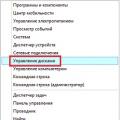 Ako správne rozdeliť pevný disk Oblasti pevného disku Windows 8
Ako správne rozdeliť pevný disk Oblasti pevného disku Windows 8 Ako nastaviť monitor na správnu reprodukciu farieb pomocou softvéru?
Ako nastaviť monitor na správnu reprodukciu farieb pomocou softvéru?